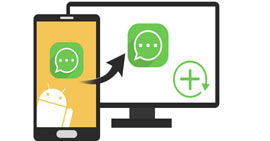Twee manieren om iPhone MMS / SMS / iMessage uit iTunes Backup te extraheren / herstellen

"Ik gebruik iTunes om een back-up te maken van mijn iMessages op mijn iPhone naar mijn computer, maar ik kan de exacte berichten niet bekijken. Maakt iTunes echt een back-up van sms-berichten, MMS of iMessages op de iPhone? Zo ja, kan ik iPhone-sms-berichten herstellen vanaf een iTunes-back-up ? " - Churchill
"Ik heb een iPhone-back-up gemaakt op iTunes op mijn Mac. Maar ik heb per ongeluk mijn sms-berichten en iMessages op mijn iPhone verwijderd. Dus nu wil ik de verwijderde items herstellen. Hoe kan ik mijn sms-berichten, berichtbijlagen en iMessages uit iTunes extraheren back-up naar mijn iPhone? Moet ik online bepaalde iTunes-back-upextractors vinden? " Amber
Wanneer u iTunes gebruikt om een back-up te maken of iPhone of iPad te herstellen, komt u mogelijk veel vragen tegen zoals hierboven. ITunes is ongetwijfeld een gratis tool om een back-up te maken van je iPhone-tekstinformatie zoals sms-berichten, iMessages en MMS, maar je zult merken dat het een beetje verward is om te gebruiken. Vooral als je sms-berichten uit iTunes wilt extraheren, zul je geen berichtencategorie vinden die je kunt bekijken, laat meer dan alleen iTunes-back-up openen. In dit artikel laten we u de duidelijke handleiding zien over het herstellen van iPhone-tekstberichten en MMS en het herstellen van iPad iMessages van iTunes-back-up.
Maak een back-up van tekstberichten, MMS en iMessages van iPhone naar iTunes
Voordat u de iPhone uitpakt MMS/ SMS / iMessages van iTunes-back-up, iTunes maakt een back-up van sms-berichten, iMessages en MMS van iPhone naar computer of iCloud, zelfs als u het niet op uw computer kunt bekijken. iTunes-back-up bestaat uit muziekbestanden die u kunt openen in de iTunes-afspeellijst en een tekstbestand dat u niet kunt lezen of openen, maar dat u precies kunt vinden iTunes-back-uplocatie op uw pc of Mac. Volg de eenvoudige stappen om een back-up te maken van je iPhone, iPad of iPod.
Stap 1 Start iTunes op uw pc. Sluit de iPhone aan op de pc met een USB-kabel. Wacht seconden totdat iTunes je iPhone detecteert.
Stap 2 Zoek uw iPhone-pictogram (naast de ellips links bovenaan), klik erop om al uw iPhone-gegevenstype te bekijken. Kies "Deze computer" in de vervolgkeuzelijst van "Back-ups", klik op "Nu een back-up maken" om een back-up te maken van uw iPhone-tekstberichten, MMS en iMessages naar iTunes op deze computer.
1. Voor iPhone X / 8/7 / SE / 6s Plus / 6s / 6 Plus / 6 / 5s / 5c / 5 / 4S / 4 / 3GS, iTunes maakt alleen een back-up van sms-berichten, MMS en iMessages. Voor iPad Pro, iPad mini / mini 2 / mini 3 / mini 4 / Air / Air 2 en iPod helpt iTunes om een back-up van iMessages te maken.
2. Of u nu een back-up van de iPhone wilt maken of gegevens wilt extraheren uit de iTunes-back-up, u moet ervoor zorgen dat u de nieuwste iTunes-versie op uw pc of Mac downloadt en installeert.
3. Wanneer je iTunes gebruikt om een back-up van de iPhone te maken, zul je merken dat je andere iPhone-gegevens (muziek, foto's, apps, boeken, contacten, kalenders, Safari-geschiedenis / bladwijzers, enz.) Naar deze computer hebt gesynchroniseerd, behalve MMS / SMS / iMessages.
Herstel MMS / SMS / iMessages vanuit iTunes-back-up
Als u dit deel leest, zult u waarschijnlijk graag willen weten hoe u uw verloren of verwijderde iPhone MMS / SMS / iMessage uit iTunes-back-up kunt halen. Geen zorgen, we delen je twee manieren om verwijderde iPhone-tekstberichten en MMS te herstellen en iPad of iPod iMessages uit iTunes-back-up te halen.
Methode één: Tekstberichten / MMS / iMessages herstellen van iTunes
Omdat je een iPhone / iPad / iPod MMS / SMS / iMessages-back-up naar iTunes kon maken, mag je je iOS-apparaat ook vanuit iTunes herstellen.
Stap 1 Verbind de iPhone met de pc terwijl je iTunes op je pc start. Zoek je iPhone-pictogram op iTunes.
Stap 2 Klik op uw iPhone-pictogram> "Back-up herstellen" onder "Handmatig een back-up maken en herstellen" om tekstberichten / mms / iMessages op uw pc te herstellen.
Deze methode is gratis om je verwijderde tekstberichten / MMS / iMessages van iTunes-back-up naar iPhone te herstellen, maar je kunt geen manier vinden om ze te bekijken voordat je het doet. En het laat je ook verwijderde notities van de iPhone herstellen, verloren iPhone-contacten herstellen en iPhone-muziek van iTunes in één keer met geweld ophalen, niet optioneel.
Methode twee: MMS / SMS / iMessages bekijken en extraheren uit iTunes
Als u sms-berichten of MMS optioneel wilt herstellen via iTunes-back-up, of iMessages wilt bekijken voordat u iPhone-berichten van iTunes herstelt, iTunes Berichten-extractor zal je een groot plezier doen. Gratis download deze software naar uw pc of Mac waar u de iTunes-back-up precies hebt gemaakt. En installeer en start vervolgens deze app.
Stap 1 Scan iTunes-back-up
Selecteer de modus "Herstellen van iTunes-back-upbestand" in de hoofdinterface van het programma. Zoek uw iPhone-back-up. Druk op de "Start Scan" knop en wacht seconden tot dit programma uw iTunes back-up op uw computer scant. Hier kunt u verwijderde sms-berichten van de iPhone herstellen door de eerste herstelmodus te kiezen.
Stap 2Bekijk en herstel MMS / SMS / iMessages
Wanneer de scan is voltooid, ziet u al uw bestandstype aan de linkerkant van de interface. Het bestand is gecategoriseerd in details. Klik op "Berichten" of "Berichtenbijlagen" om de details te lezen. Selecteer enkele of meerdere berichten, klik op de knop "Herstellen" om pak de berichten uit de iTunes-back-up naar uw pc als CSV / HTML.
Deze twee methoden voor het herstellen van SMS / MMS / iMessages vanuit iTunes-back-up zijn verschillend. U kunt een gratis poging doen om de betere manier voor uzelf te kiezen.
Zeker, als uw computer is gecrasht en iTunes-back-upbestanden zijn verdwenen, kunt u dat doen herstel berichten van iCloud.